

Touchbar Pet(MAC的Touch Bar触控栏养宠物)中文 / 3.3M

写作猫mac版v1.0.3 官方最新版中文 / 99.9M
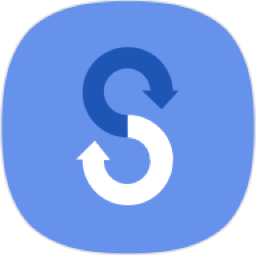
Smart Switch三星S换机助手mac版v4.3.22063中文 / 31.4M

壹写作mac版v4.9.3 官方最新版中文 / 31.4M

mac字体管家(Suitcase Fusion 5)V16.2.5官方英文 / 85.8M
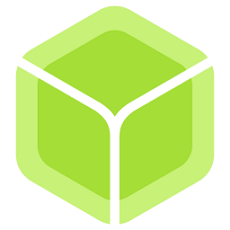
balenaEtcher(MACU盘启动盘制作工具)v1.18.中文 / 85.2M
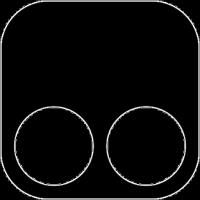
Tampermonkey For MacV4.10.6108官方中文版中文 / 9.5M

mac屏幕测试工具(PiXel Check)V1.3官方最新英文 / 473KB
SwitchGlass用快速并且方便的方式来进行应用程序的切换,虽然还做不到Windows上面快捷键切换那么的方便,但是相对来说已经能够提升不少的切换速度,将你在日常当中经常使用的文件放入到其中,然后你就能够在上面快速的进行文件上面的切换,感兴趣的话就快来下载这款SwitchGlass!
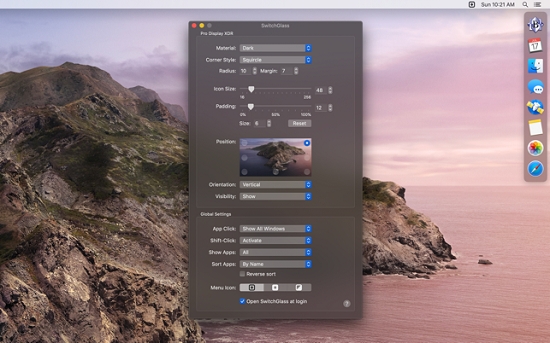
SwitchGlass 为你的 Mac 添加了一个专用的应用程序切换器。你可以自定义它的外观、大小和在每个附加显示器上的位置,包括在选定的显示器上隐藏它。使用它可以将一个或所有应用程序的窗口带到前面,或作为拖放目标来打开文件。
- 可见性 - 永久隐藏、显示或自动隐藏应用程序切换器。自动隐藏会使应用切换器保持隐藏,直到鼠标光标触及应用切换器所在的屏幕边缘区域。
- 位置 - 将应用程序切换器移动到每个屏幕上的八个不同位置之一。
- 方向 - 使应用程序切换器在给定位置上水平或垂直。
- 材质 - 将应用程序切换器背景的外观更改为四种可能的选择之一(见上面的截图),包括自动匹配系统外观的模式(例如,当黑暗模式激活时为暗色,否则为浅色)。
- 边角样式和半径 - 从三种边角样式中选择:正方形、圆形或 "圆形"(一种 "连续 "的圆角样式)。角的半径也可以调整。
- 图标大小 - 调整切换器中应用程序图标的大小,从 16 点到 256 点。
- 图标填充 - 调整图标之间的填充,范围为配置的图标大小的 0% 至 100%。
- 边距 - 调整应用程序切换器周围的空间大小。
此外,还可以自定义以下全局设置。
- 应用程序排序顺序 - 按名称或启动顺序、降序或升序对应用程序进行排序。
- 应用程序过滤 - 显示所有应用程序或仅显示当前显示屏上有窗口的应用程序。
- 菜单栏图标 - 从三种可能的菜单栏图标中选择。
- 应用程序排除 - 选择不应出现在应用程序切换器中的应用程序。
以下是应用程序切换器在其默认配置下的工作方式。
- 点击一个应用程序图标,将该应用程序的所有窗口带到前面。
- 按住Shift键同时点击一个应用程序图标,可将该应用程序中的一个窗口移到前面。
- 按住Option键同时点击一个应用程序图标,可在将点击的应用程序带到前面之前隐藏当前应用程序。按Option键点击当前活动的应用程序会隐藏它)。
- 按住Option键和Shift键同时点击一个应用图标,可以隐藏当前应用,然后再将点击的应用中只有一个窗口带到前面。(Option-Shift键单击当前活动的应用程序会将其隐藏。)
- 右键单击(或控制单击)应用程序图标以激活上下文菜单,您可以从中执行任何支持的操作(如下所述)。
- 將一個或多個檔案或資料夾拖曳到應用程式圖示上,即可使用該應用程式開啟這些項目。
- 按住Command键同时单击应用程序图标,以在Finder中显示应用程序。
点击和Shift点击的动作是可配置的。每个动作都可以设置为这些动作中的任何一个。
- 显示所有窗口 - 激活应用程序并将其所有窗口显示在前面。
- 激活 - 激活一个应用程序,并将单个窗口显示在前面。
- 重新打开 - 以触发其 "重新打开 "处理程序的方式激活应用程序。应用程序可以选择响应 "重新打开 "操作来做任何他们想要做的事情,但大多数应用程序会将单个窗口带到前面,如果没有打开,则会打开一个新窗口(或从Dock中取消最小化窗口)。
- 重新打开并显示所有 - 这与 "重新打开 "相同,除了SwitchGlass在发送 "重新打开 "操作后也会将所有应用程序的窗口带到前面。
- 增加了自动隐藏激活区域的最小尺寸,以提高很小的应用切换器在自动隐藏模式下的可用性。
在你的MAC右边增加一个指定的悬浮窗,将你经常使用到的文件放入到其中,在你有所需要的时候点击就能够进行文件上的切换!

特别说明